확인 가능한 COVID-19 백신 접종 정보를 Apple 지갑 및 건강 앱에 추가하기
확인 가능한 COVID-19 백신 접종 정보를 지갑에 백신 접종 카드로 추가하고 확인 가능한 백신 접종 및 테스트 결과 기록을 건강 앱에 다운로드할 수 있습니다.
확인 가능한 백신 접종 및 테스트 결과 기록에 관하여
확인 가능한 COVID-19 백신 접종, 검사 결과 및 완치 증명서 기록을 iPhone 또는 iPod touch의 건강 앱에 안전하게 저장할 수 있습니다. 확인 가능한 포맷으로 다운로드된 백신 접종 및 검사 결과 기록에는 공급자 또는 보건 당국의 디지털 서명이 들어갑니다. 이는 직인을 찍은 종이 문서를 제공하는 것과 유사합니다. 건강 앱의 확인 가능한 건강 기록에는 체크 표시가 되어 있습니다. 이는 해당 기록이 처음 생성된 이후로 변경되지 않았음을 의미합니다.
백신 또는 테스트 결과 제공자가 이 포맷을 지원하는 경우 확인 가능한 백신 접종 및 테스트 결과 기록을 다운로드할 수 있습니다. 제공자에게 문의하여 확인 가능한 건강 기록을 지원하는지 확인합니다.
iOS 15.4 및 이후 버전에서는 EU DCC(EU 디지털 COVID 인증서)가 지원됩니다.1 확인 가능한 건강 기록 지원 기술에 대해 자세히 알아봅니다.
Apple 지갑에 백신 접종 카드 추가하기
iOS 15.1에서는 확인 가능한 COVID-19 백신 접종 정보를 건강 앱에 안전하게 다운로드하여 저장하고 백신 접종 카드를 지갑에 추가할 수 있습니다.2
QR 코드를 받은 경우
사용자가 COVID-19 백신 접종 또는 테스트 제공자에게서 제공받은 QR 코드를 스캔하여 확인 가능한 건강 기록을 건강 앱에 추가할 수 있습니다.
iPhone 또는 iPod touch의 홈 화면, 제어 센터 또는 잠금 화면에서 카메라 앱을 엽니다.
후면 카메라를 선택합니다.
카메라 앱의 뷰 파인더에 QR 코드가 들어가도록 기기를 듭니다. 기기에서 QR 코드를 인식하면 건강 앱 알림이 표시됩니다.
건강 앱 알림을 탭합니다.
확인 가능한 백신 접종 기록의 경우 '지갑 및 건강 앱에 추가'를 탭하여 건강 앱과 지갑 앱에 기록을 추가합니다.
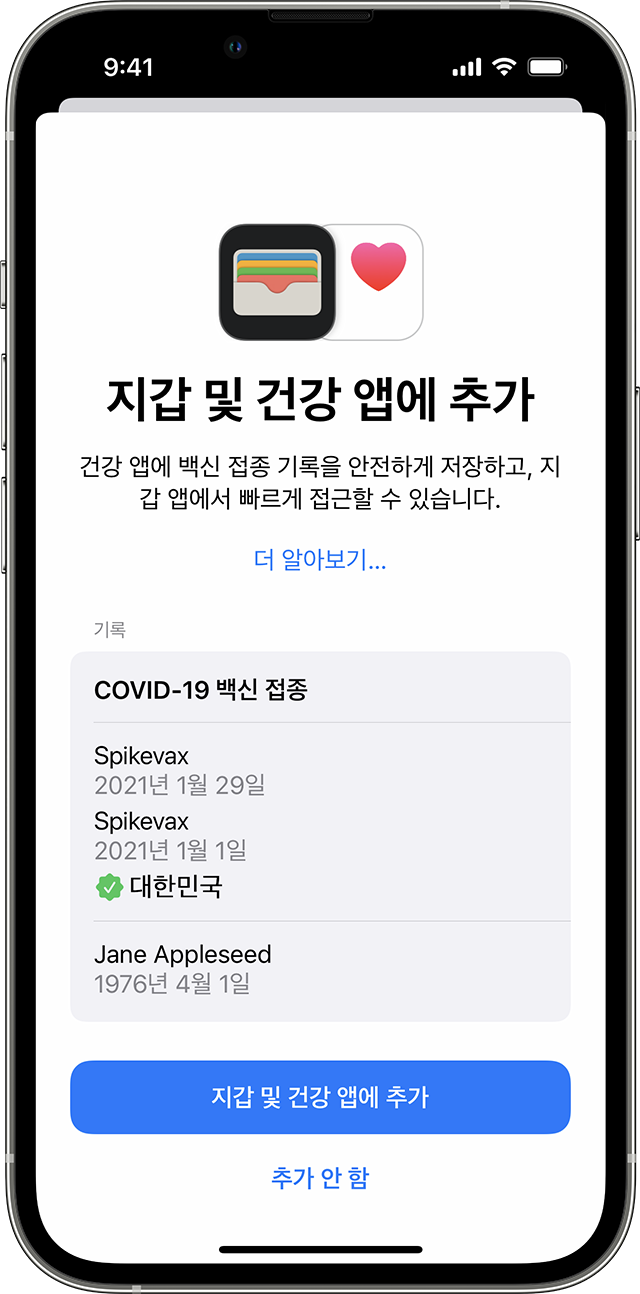
'Done'(완료)을 탭합니다.
부스터샷을 맡는 등 백신 접종 기록에 변화가 있는 경우 새 QR 코드를 추가해야 합니다.
QR 코드의 이미지를 저장한 경우
사진 앱에서 라이브 텍스트를 사용하여 확인 가능한 건강 기록을 건강 앱에 추가할 수 있습니다.
사진 앱을 엽니다.
QR 코드 이미지를 탭합니다.
이미지에서 QR 코드를 길게 터치한 다음 '건강 앱에서 열기'를 탭합니다.
확인 가능한 백신 접종 기록의 경우 '지갑 및 건강 앱에 추가'를 탭하여 건강 앱과 지갑 앱에 기록을 추가합니다.
'Done'(완료)을 탭합니다.
부스터샷을 맡는 등 백신 접종 기록에 변화가 있는 경우 새 QR 코드를 추가해야 합니다.
다운로드 가능한 파일을 받은 경우
사용자가 COVID-19 백신 접종 또는 테스트 제공자에게서 제공받은 확인 가능한 건강 기록을 다운로드하여 건강 앱에 기록을 추가할 수 있습니다.
iPhone 또는 iPod touch에서 다운로드 링크를 탭합니다.
확인 가능한 백신 접종 기록의 경우 '지갑 및 건강 앱에 추가'를 탭하여 건강 앱과 지갑 앱에 기록을 추가합니다.
'Done'(완료)을 탭합니다.
건강 앱에 확인 가능한 기존 백신 접종 기록이 저장되어 있는 경우
이전에 QR 코드를 스캔했거나, 파일을 다운로드했거나, 의료 서비스 제공자에 연결하여 iPhone 또는 iPod touch에서 건강 기록을 추가한 경우 저장되어 있는 확인 가능한 COVID-19 백신 접종 기록을 지갑에 추가할 수 있습니다.
건강 앱을 엽니다.
왼쪽 하단에서 '요약'을 탭합니다.
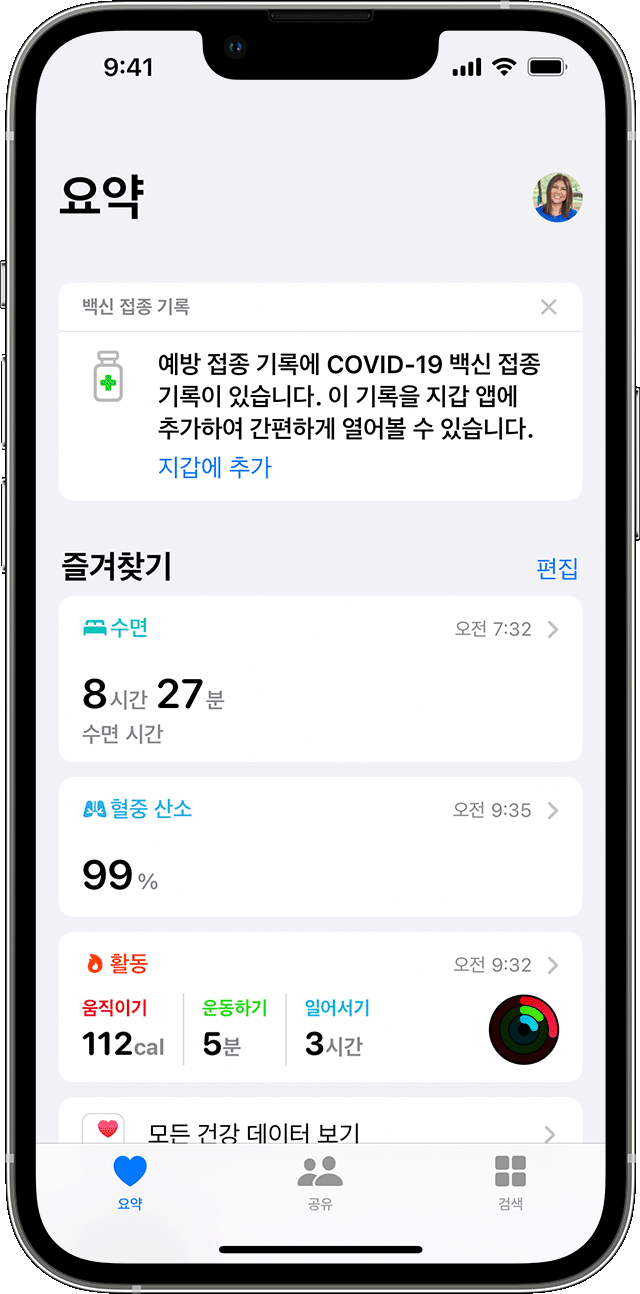
백신 접종 기록에서 '지갑에 추가'를 탭합니다.
지갑에 추가 옵션이 표시되지 않는 경우 다음을 수행하십시오.
오른쪽 하단에서 '검색'을 탭한 다음 '예방 접종'을 탭합니다.
예방 접종 기록 유형을 탭합니다.
체크 표시가 있는 확인 가능한 백신 접종 기록을 탭합니다.
'지갑에 추가'를 탭합니다.
지갑에 있는 백신 접종 카드에 대하여
지갑 앱에 백신 접종 카드를 추가하면 언제든지 백신 접종 카드를 확인하고 제시할 수 있습니다. 카드 전면에는 이름과 백신 유형, 접종 날짜, 발행자 및 QR 코드가 표시됩니다.
백신 접종 카드의 전체 내용은 Face ID, Touch ID 또는 암호로 인증하기 전까지 표시되지 않습니다.
백신 접종 카드는 다른 iPhone, iPod touch 또는 Apple Watch 사용자와 공유할 수 없습니다.

확인 가능한 건강 기록 추가하기
COVID-19 백신 접종 또는 테스트를 받은 지역에 따라 QR 코드 또는 다운로드 가능한 파일을 사용하여 확인 가능한 건강 기록을 건강 앱에 안전하게 다운로드하고 저장할 수 있습니다.
iPhone의 건강 기록 및 확인 가능한 건강 기록을 지원하는 의료 서비스 제공자를 통해 COVID-19 백신 접종 및 테스트를 받은 경우 건강 앱에서 해당 의료 서비스 제공자에 연결할 수 있습니다. 연결되면 확인 가능한 건강 기록이 자동으로 다운로드됩니다.
건강 기록을 추가하는 방법에 대해 자세히 알아봅니다.
확인 가능한 건강 기록 확인하기
확인 가능한 건강 기록을 다운로드하여 건강 앱에 저장했으면 언제든지 건강 기록을 확인할 수 있습니다.
건강 앱을 열고 '검색'을 탭합니다.
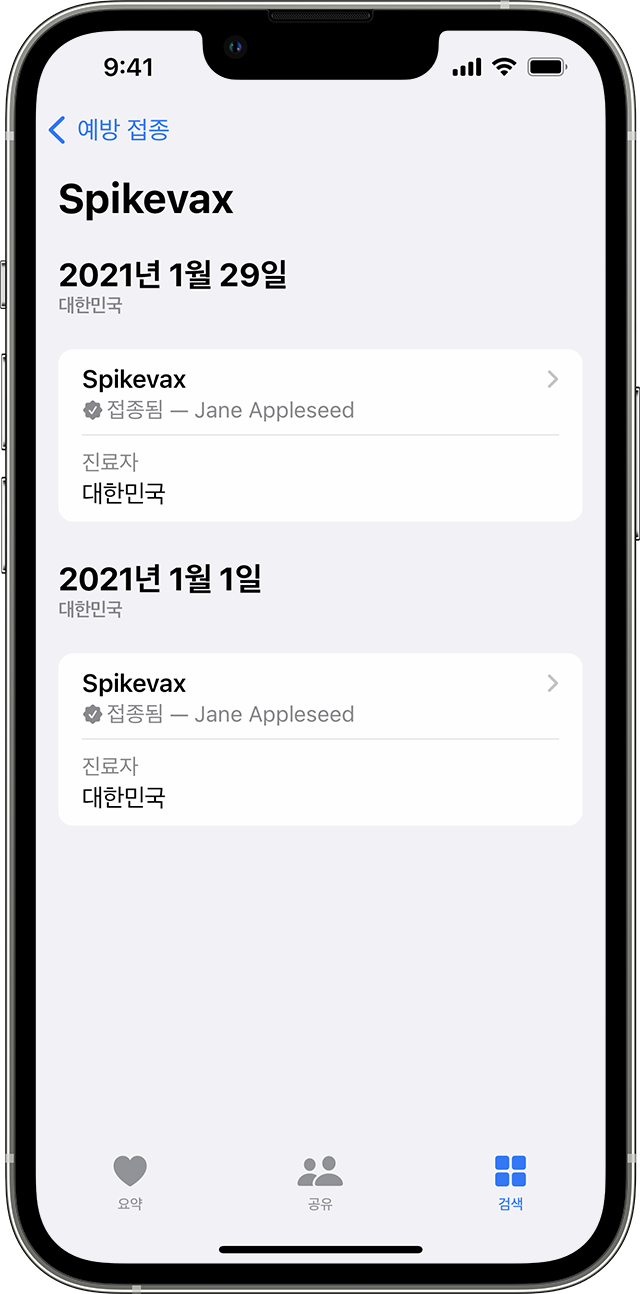
'예방 접종' 또는 '검사 결과'를 탭합니다.
원하는 확인 가능한 건강 기록을 탭합니다.
건강 앱의 확인 가능한 건강 기록에는 성과 이름, 생년월일, 백신 또는 실시한 테스트 같은 정보와 해당 확인 가능한 건강 기록과 연결된 QR 코드가 포함됩니다.
확인 가능한 건강 기록 공유하기
승인된 앱에서 확인 가능한 건강 기록 정보에 대한 접근을 요청할 때 이러한 건강 기록을 타사 앱과 공유하도록 선택할 수 있습니다. 승인된 앱에서 확인 가능한 건강 기록에 대한 접근을 요청하는 경우 공유할 특정 기록을 선택할 수 있으며, 그러면 해당 기록이 한 번만 앱과 공유됩니다. 타사 앱에서는 사용자가 공유한 확인 가능한 건강 기록에 계속해서 접근할 수 없습니다.
이러한 기록은 확인 가능한 포맷으로 되어 있기 때문에 검사 결과 및 예방 접종 기록을 기업 또는 이벤트 장소와 같은 타사 앱과 공유할 경우 타사 앱에서는 해당 기록이 검사 또는 백신 제공자가 발행한 기록이며, 발행된 이후 기록이 변경되지 않았음을 확인할 수 있습니다.
Apple은 타사 확인 절차에 관여하지 않으므로 데이터를 가져오거나 공유할 때 이 데이터에 접근할 수 없습니다.
1. 확인 가능한 백신 접종, 검사 결과 및 완치 증명서 기록을 추가하는 기능은 해당 기술이 지원되는 모든 곳에서 이용할 수 있습니다.
2. 검사 결과 또는 완치 증명서 기록은 지갑에 저장할 수 없습니다.
